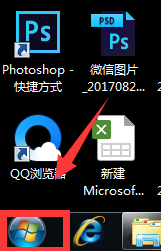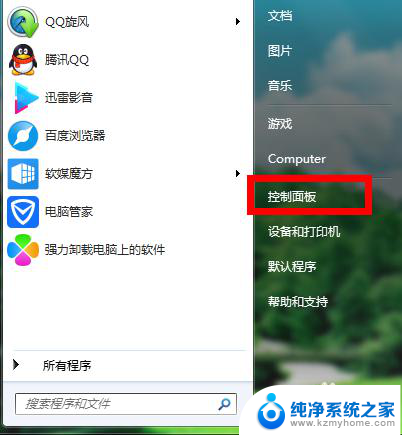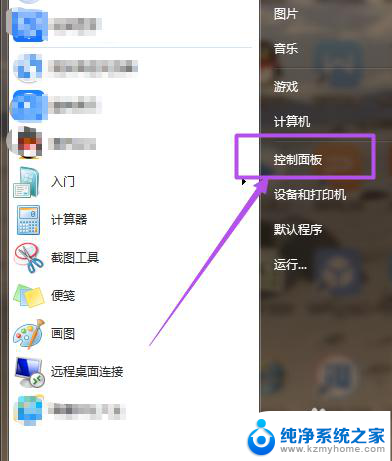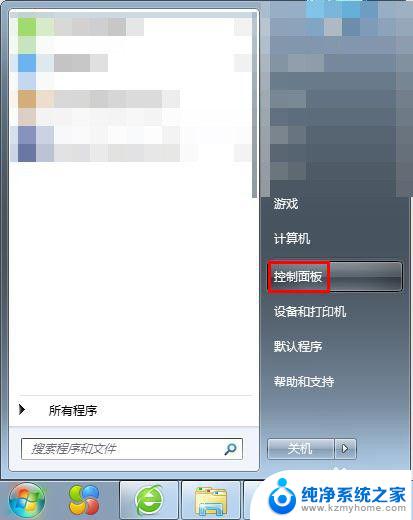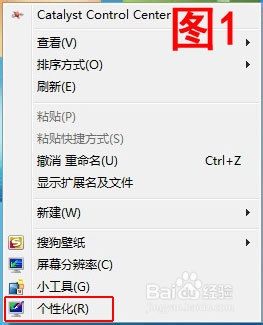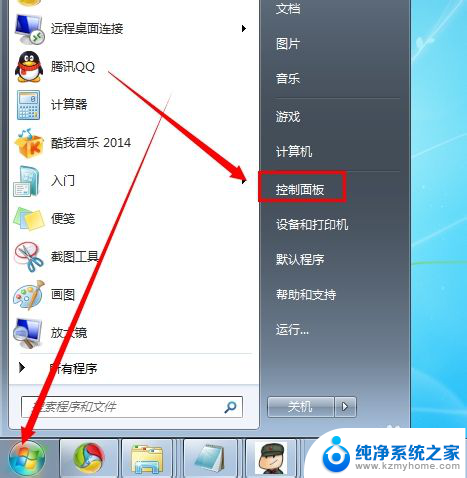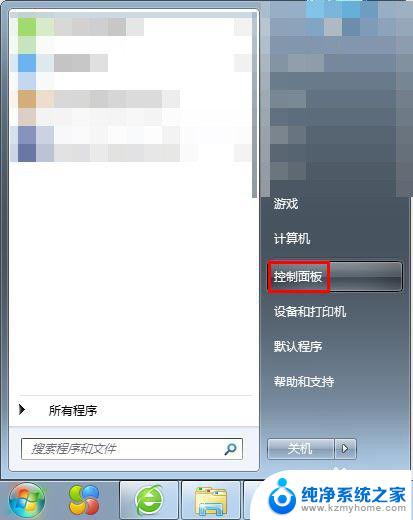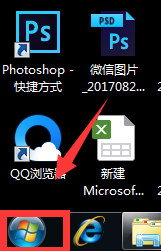win7不锁屏设置 win7如何设置电脑不自动进入屏保
更新时间:2023-09-06 16:25:11作者:yang
在日常使用电脑的过程中,我们经常会遇到一个问题,那就是屏幕自动锁屏或进入屏保模式,对于一些特定的工作场景或长时间操作电脑的情况下,这样的自动锁屏功能可能会打断我们的工作流程,给我们带来一定的困扰。而在Windows 7操作系统中,我们可以通过简单的设置来解决这个问题,让电脑在我们需要的时候不自动进入屏保模式,从而提高工作效率。下面将介绍一些简单的方法,帮助大家实现Win7不锁屏设置。
操作方法:
1、首先可以按序点击“开始-控制面板”,进入“控制面板”中,查看方式选择“大图标”。
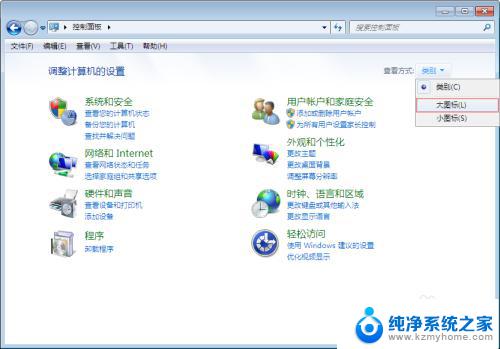
2、找到“电源选项”,点击打开。
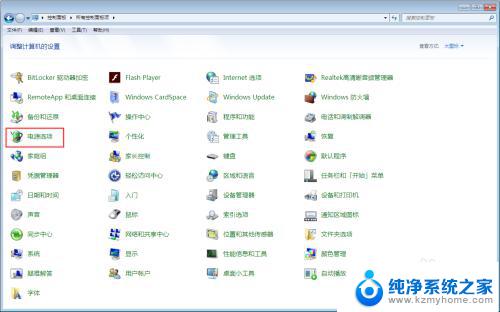
3、在电源选择中,直接找到右侧的“更改计划设置”,点击打开。
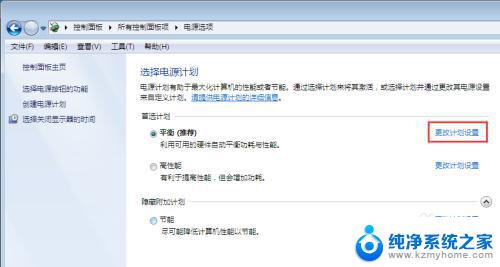
4、最后在窗口中,看到“关闭显示器”和“使计算机进入休眠状态”。将“关闭显示器”和“使计算机进入休眠状态”右边的下拉窗口将其各自设置为“从不”,然后保存修改即可。
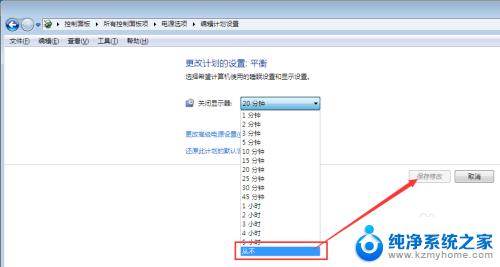
以上是win7不锁屏设置的全部内容,如果你遇到了这种情况,可以根据小编的操作进行解决,非常简单快速,一步到位。